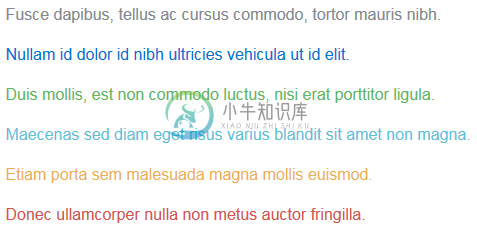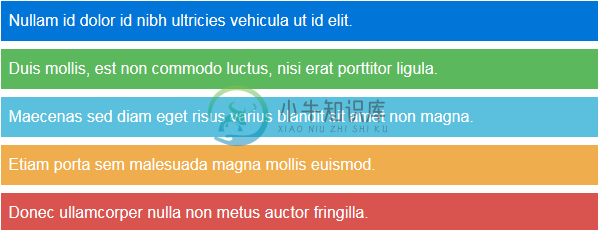实用工具类
Bootstrap包含了十几个实用工具类,各有各的目的。它们的设计用途是在你的CSS中减少高度重复的声明的频率,让开发更快捷和简单。
间距
用缩写的类向一个元素或者它的边的子集分配margin或者padding属性。包括支持单个属性、所有属性,以及垂直或水平属性。所有的类都使用全局默认的长度倍数:1rem。
外边距
.m-a-0 { margin: 0 !important; }
.m-t-0 { margin-top: 0 !important; }
.m-r-0 { margin-right: 0 !important; }
.m-b-0 { margin-bottom: 0 !important; }
.m-l-0 { margin-left: 0 !important; }
.m-x-0 { margin-right: 0 !important; margin-left: 0 !important; }
.m-y-0 { margin-top: 0 !important; margin-bottom: 0 !important; }
.m-a { margin: $spacer !important; }
.m-t { margin-top: $spacer-y !important; }
.m-r { margin-right: $spacer-x !important; }
.m-b { margin-bottom: $spacer-y !important; }
.m-l { margin-left: $spacer-x !important; }
.m-x { margin-right: $spacer-x !important; margin-left: $spacer-x !important; }
.m-y { margin-top: $spacer-y !important; margin-bottom: $spacer-y !important; }
.m-x-auto { margin-right: auto !important; margin-left: auto !important; }
.m-a-md { margin: ($spacer * 1.5) !important; }
.m-t-md { margin-top: ($spacer-y * 1.5) !important; }
.m-r-md { margin-right: ($spacer-y * 1.5) !important; }
.m-b-md { margin-bottom: ($spacer-y * 1.5) !important; }
.m-l-md { margin-left: ($spacer-y * 1.5) !important; }
.m-x-md { margin-right: ($spacer-x * 1.5) !important; margin-left: ($spacer-x * 1.5) !important; }
.m-y-md { margin-top: ($spacer-y * 1.5) !important; margin-bottom: ($spacer-y * 1.5) !important; }
.m-a-lg { margin: ($spacer * 3) !important; }
.m-t-lg { margin-top: ($spacer-y * 3) !important; }
.m-r-lg { margin-right: ($spacer-y * 3) !important; }
.m-b-lg { margin-bottom: ($spacer-y * 3) !important; }
.m-l-lg { margin-left: ($spacer-y * 3) !important; }
.m-x-lg { margin-right: ($spacer-x * 3) !important; margin-left: ($spacer-x * 3) !important; }
.m-y-lg { margin-top: ($spacer-y * 3) !important; margin-bottom: ($spacer-y * 3) !important; }内填充
.p-a-0 { padding: 0 !important; }
.p-t-0 { padding-top: 0 !important; }
.p-r-0 { padding-right: 0 !important; }
.p-b-0 { padding-bottom: 0 !important; }
.p-l-0 { padding-left: 0 !important; }
.p-x-0 { padding-left: 0 !important; padding-right: 0 !important; }
.p-y-0 { padding-top: 0 !important; padding-bottom: 0 !important; }
.p-a { padding: $spacer !important; }
.p-t { padding-top: $spacer-y !important; }
.p-r { padding-right: $spacer-x !important; }
.p-b { padding-bottom: $spacer-y !important; }
.p-l { padding-left: $spacer-x !important; }
.p-x { padding-right: $spacer-x !important; padding-left: $spacer-x !important; }
.p-y { padding-top: $spacer-y !important; padding-bottom: $spacer-y !important; }
.p-a-md { padding: ($spacer * 1.5) !important; }
.p-t-md { padding-top: ($spacer-y * 1.5) !important; }
.p-r-md { padding-right: ($spacer-y * 1.5) !important; }
.p-b-md { padding-bottom: ($spacer-y * 1.5) !important; }
.p-l-md { padding-left: ($spacer-y * 1.5) !important; }
.p-x-md { padding-right: ($spacer-x * 1.5) !important; padding-left: ($spacer-x * 1.5) !important; }
.p-y-md { padding-top: ($spacer-y * 1.5) !important; padding-bottom: ($spacer-y * 1.5) !important; }
.p-a-lg { padding: ($spacer * 3) !important; }
.p-t-lg { padding-top: ($spacer-y * 3) !important; }
.p-r-lg { padding-right: ($spacer-y * 3) !important; }
.p-b-lg { padding-bottom: ($spacer-y * 3) !important; }
.p-l-lg { padding-left: ($spacer-y * 3) !important; }
.p-x-lg { padding-right: ($spacer-x * 3) !important; padding-left: ($spacer-x * 3) !important; }
.p-y-lg { padding-top: ($spacer-y * 3) !important; padding-bottom: ($spacer-y * 3) !important; }文本对齐
使用文本对齐类,可以方便地将文本重新对齐。
<p class="text-left">Left aligned text.</p>
<p class="text-center">Center aligned text.</p>
<p class="text-right">Right aligned text.</p>
<p class="text-justify">Justified text.</p>
<p class="text-nowrap">No wrap text.</p>文本转变
使用文字大小写设定类,可以转换文本大小写。
<p class="text-lowercase">Lowercased text.</p>
<p class="text-uppercase">Uppercased text.</p>
<p class="text-capitalize">Capitalized text.</p>上下文语境字色和底色
用少量的颜色强调实用工具类传达意思。它们同样会被应用在链接上,当鼠标悬停在链接上时会加深字色,就像默认的链接样式那样。
<p class="text-muted">Fusce dapibus, tellus ac cursus commodo, tortor mauris nibh.</p>
<p class="text-primary">Nullam id dolor id nibh ultricies vehicula ut id elit.</p>
<p class="text-success">Duis mollis, est non commodo luctus, nisi erat porttitor ligula.</p>
<p class="text-info">Maecenas sed diam eget risus varius blandit sit amet non magna.</p>
<p class="text-warning">Etiam porta sem malesuada magna mollis euismod.</p>
<p class="text-danger">Donec ullamcorper nulla non metus auctor fringilla.</p>与上下文语境字色类相似,对一个元素使用上下文语境类可以轻松设置一个元素的底色。鼠标悬停在链接上时将会加深字色,就和文字类差不多。
<div class="bg-primary">Nullam id dolor id nibh ultricies vehicula ut id elit.</div>
<div class="bg-success">Duis mollis, est non commodo luctus, nisi erat porttitor ligula.</div>
<div class="bg-info">Maecenas sed diam eget risus varius blandit sit amet non magna.</div>
<div class="bg-warning">Etiam porta sem malesuada magna mollis euismod.</div>
<div class="bg-danger">Donec ullamcorper nulla non metus auctor fringilla.</div>处理特殊性
有时候不能应用上下文语境类,因为另一个选择器的特殊性。在一些情形中,一个满足需要的变通是把内容包括在一个<div>中,用上这个类。
向辅助技术传达意义
确保任何通过颜色传达的意义也能通过某种并非纯视觉的形式传达。
关闭图标
使用一个通用的关闭图标来抹除内容,比如说模态框或alert。确保尽可能地包含了屏幕阅读器文本,我们用.sr-only做到它。
<button type="button" class="close" aria-label="Close">
<span aria-hidden="true">×</span>
<span class="sr-only">Close</span>
</button>浮动
用一个类把一个元素向左或向右浮动。包含了!important以避免特殊性问题。这些类也可以用作mixins。
<div class="pull-left">Float left</div>
<div class="pull-right">Float right</div>// Classes
.pull-left {
float: left !important;
}
.pull-right {
float: right !important;
}
// Usage as mixins
.element {
@include pull-left;
}
.another-element {
@include pull-right;
}居中内容
把一个元素设置为display: block,并利用margin居中。这也可以用作mixin或类。
<div class="center-block">Centered block</div>// Class
.center-block {
display: block;
margin-left: auto;
margin-right: auto;
}
// Usage as a mixin
.element {
@include center-block;
}向父元素添加.clearfix类可以轻松清除float。利用 Nicolas Gallagher 发布的the micro clearfix。这也可以用作mixin。
<div class="clearfix">...</div>// Mixin itself
.clearfix() {
&:before,
&:after {
content: " ";
display: table;
}
&:after {
clear: both;
}
}
// Usage as a mixin
.element {
@include clearfix;
}隐藏内容
用[hidden]属性可以隐藏任何HTML元素。以前,v3.x 包含了一个.hidden类,强制切换内容。然而,由于其与jQuery的hide()函数存在冲突,我们移除了它。它来自于PureCSS。因为IE9-10并不原生支持[hidden],所以在我们的CSS中对它声明了display: none来绕过这个问题。
此外,.invisible可以用来改变元素的可见性,意味着它的display没有被修改,而且这个元素仍然可以影响文档流。
<input type="text" hidden>不可见的内容
.invisible类仅仅能够改变元素的可见性,意味着它的display没有被修改,而且这个元素仍然可以影响文档流。
<div class="invisible">...</div>// Class
.invisible {
visibility: hidden;
}
// Usage as a mixin
.element {
.invisible();
}屏幕阅读器
使用.sr-only可以对所有的设备隐藏某个元素,除了在屏幕阅读器里。组合使用.sr-only以及.sr-only-focusable可以让元素获得焦点时再次显示元素(即,键盘的用户用Tab键使它获得焦点)。它也可以用作mixins。
<a class="sr-only sr-only-focusable" href="#content">Skip to main content</a>// Usage as a mixin
.skip-navigation {
@include sr-only;
@include sr-only-focusable;
}图片替换
利用.text-hide类或者mixin可以帮助用一个背景图片替换一个元素的文本内容。
<h1 class="text-hide">Custom heading</h1>// Usage as a mixin
.heading {
@include text-hide;
}响应式嵌入
创建一个可以适应任何设备的尺寸的内在的比率,允许浏览器基于容器块的宽度确定视频或幻灯片的大小。
规则可以直接应用在<iframe>、<embed>、<video>和<object>元素上。如果你想要为别的属性匹配样式,视情况添加一个明确的后代类.embed-responsive-item。
编辑建议!你不需要在<iframe>中包含frameborder="0",因为我们已经为你覆盖掉它了。
<div class="embed-responsive embed-responsive-16by9">
<iframe class="embed-responsive-item" src="//www.youtube.com/embed/zpOULjyy-n8?rel=0" allowfullscreen></iframe>
</div>Aspect ratios can be customized with modifier classes.
<!-- 21:9 aspect ratio -->
<div class="embed-responsive embed-responsive-21by9">
<iframe class="embed-responsive-item" src="..."></iframe>
</div>
<!-- 16:9 aspect ratio -->
<div class="embed-responsive embed-responsive-16by9">
<iframe class="embed-responsive-item" src="..."></iframe>
</div>
<!-- 4:3 aspect ratio -->
<div class="embed-responsive embed-responsive-4by3">
<iframe class="embed-responsive-item" src="..."></iframe>
</div>